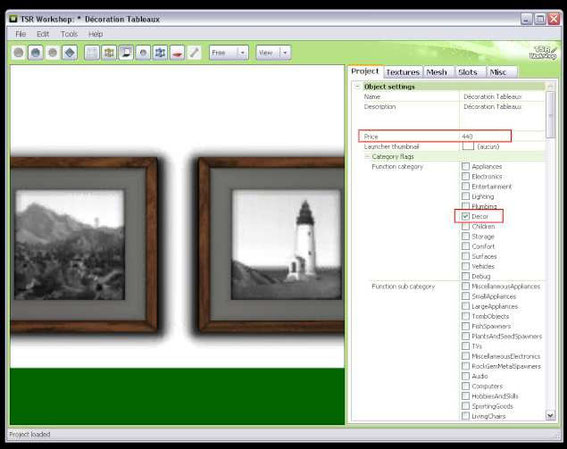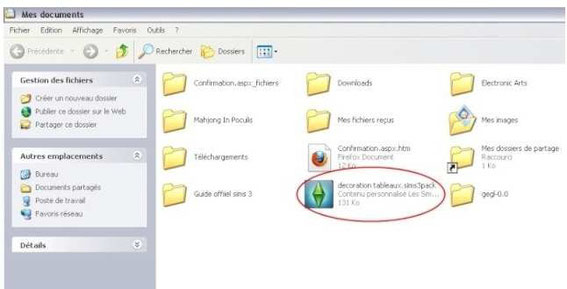Recolorer des Tableaux avec le TSR Workshop
Voilà ce que vous allez obtenir
Pour cela vous aurez besoin:
- TSR Workshop disponible içi
Et d'un logiciel de retouche photo moi j'ai utilisé Paint.net
- Paint.net 3.5.8 disponible içi et il faudra
installer Paint.net alpha plugin pour lire les fichiers
dds
Mais on peut aussi bien le faire avec Gimp + le pluggin Gimp pour lire les fichiers .dds
Une fois tout ces logiciels installés, on peut commencer !